許多人無法安裝 KB5036892,顯示 0x8007000d 錯誤。這是該怎麼做
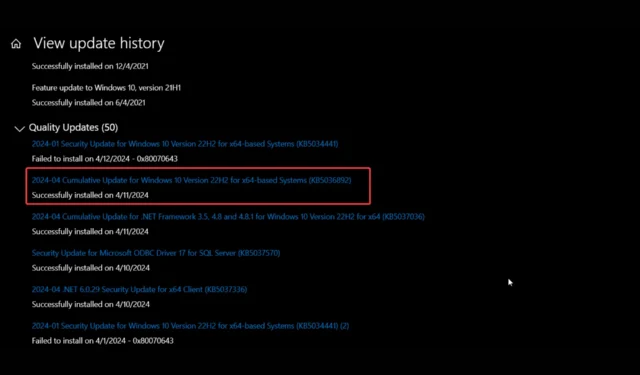
微軟最近發布了 KB5036892,修復了 20 多個修復程式並帶來了兩項新功能,但對某些人來說,2024 年 4 月的累積更新無法安裝。
使用者不斷收到錯誤代碼 0x8007000d 並顯示以下訊息:某些更新檔案遺失或有問題。我們稍後會嘗試再次下載更新。錯誤代碼:(0x8007000d)。
我們最近在 Windows 11 的 KB5034848 補丁中遇到了完全相同的問題。
該問題出現在Microsoft Answers 論壇上,而用戶即使在這種情況下應用了所有基本步驟,仍然會收到錯誤訊息。他掃描了系統是否有錯誤,運行了 Windows Update 疑難排解程序,甚至手動安裝了從Microsoft Update Catalog 頁面下載的 KB5036892 。
錯誤 0x8007000d 通常是由系統檔案損壞或更新遺失或不完整觸發。因此,首先,執行 SFC 掃描,使用 CHKDSK 工具驗證磁碟機的完整性並使用 Windows 更新疑難排解。如果這些方法不起作用,請按照以下解決方案操作。
如果 KB5036892 未安裝怎麼辦?
獨立顧問建議使用者使用 PowerShell 移除 Microsoft Windows Printing Package。若要在 Windows 10 上執行此操作,請以滑鼠右鍵按一下「開始」按鈕並選擇 Windows PowerShell(管理員)並執行下列命令:
Remove-WindowsPackage -Online -PackageName "Microsoft-Windows-Printing-PMCPPC-FoD-Package~31bf3856ad364e35~amd64~en-US~10.0.19041.1"
我們也建議卸載最新的 Windows 更新並重試。為此,請前往「設定」>「Windows 更新」>「查看更新記錄」>「解除安裝更新」並刪除最新的更新。然後,重新啟動電腦並檢查更新。
如果這些方法不起作用,您將需要執行 Windows 10 修復升級。突出顯示的指南將幫助您完成此過程。
現在,微軟正在推動Windows 10用戶升級到Windows 11,這已經不是什麼秘密了。還有一些傳言稱,這家軟體巨頭正在故意破壞舊作業系統,以加速Windows 11的採用。然而,從 Windows 更新失敗的歷史來看,這並不是什麼不尋常的事。您絕對應該查看我們的 Windows 11 與 Windows 10 的廣泛比較,看看是否到了升級的時候。
您是否成功安裝了 KB5036892 更新?如果您發現任何其他可行的解決方案,請在評論中告訴我們。



發佈留言